Mise à jour avril 2024: Arrêtez de recevoir des messages d'erreur et ralentissez votre système avec notre outil d'optimisation. Obtenez-le maintenant à ce lien
- Téléchargez et installez l'outil de réparation ici.
- Laissez-le analyser votre ordinateur.
- L'outil va alors répare ton ordinateur.
L'Explorateur de fichiers Windows 10 n'inclut pas d'options pour les fichiers partagés. Ce serait pratique, car les utilisateurs recherchent constamment des moyens de couper un fichier en plus petits morceaux.
Ceci est essentiel pour sauvegarder et envoyer des fichiers plus volumineux. Il existe de nombreux packages logiciels tiers pour Windows 10 qui vous permettent de diviser des fichiers en plus petits morceaux.
Diviser un seul fichier en plusieurs ZIP avec 7-zip
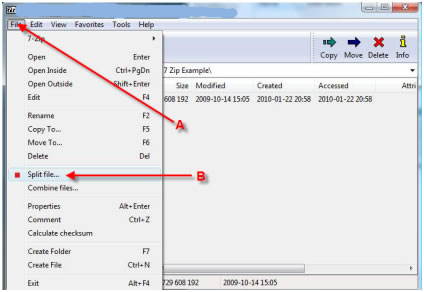
Un seul fichier peut être compressé en plusieurs fichiers ZIP. Les données du fichier d'origine ne seront ni perdues ni endommagées. L'application que vous utilisez pour compresser le fichier s'occupe de tout, mais vous devez indiquer à l'outil d'archivage que le fichier doit être divisé en plusieurs archives.
- Téléchargez 7-zip et installez-le. Vous pouvez également utiliser d'autres applications de compression, mais nous avons choisi cette application car elle offre une interface graphique simple pour les utilisateurs finaux.
- Accédez au fichier que vous souhaitez compresser et cliquez dessus avec le bouton droit de la souris.
- Dans le menu contextuel, sélectionnez 7-zip> Ajouter à l'archive…
- Ouvrez la liste déroulante «Diviser en volumes, en octets».
- Sélectionnez l'une des options de volume et cliquez sur OK.
- Les fichiers archive / zip sont créés.
Si vous sélectionnez la plus petite valeur dans la liste déroulante «Diviser en volumes, octets», le fichier sera divisé en plusieurs fichiers plus petits. Si vous sélectionnez une valeur légèrement supérieure, le fichier sera divisé en moins de fichiers. Une valeur de partage plus élevée signifie moins de fichiers et une valeur de partage inférieure signifie plus de fichiers. Les dossiers sont tous numérotés.
Restrictions
Vous ne pouvez pas dire à 7-zip combien de fichiers le gros fichier doit être divisé. La demande est décidée en fonction du volume partagé que vous sélectionnez. Si les fichiers compressés résultants sont encore trop volumineux, modifiez la taille du volume fractionné en plus petite.
Vous ne pouvez pas entrer une taille de volume fractionnée personnalisée. Vous ne pouvez utiliser que les paramètres par défaut affichés dans la liste déroulante.
Le processus de compression prend plus de temps car le fichier est divisé. La demande doit garantir que le fichier n'est pas endommagé pendant ce processus et qu'il peut toujours être extrait et utilisé.
Mise à jour d'avril 2024:
Vous pouvez désormais éviter les problèmes de PC en utilisant cet outil, comme vous protéger contre la perte de fichiers et les logiciels malveillants. De plus, c'est un excellent moyen d'optimiser votre ordinateur pour des performances maximales. Le programme corrige facilement les erreurs courantes qui peuvent survenir sur les systèmes Windows - pas besoin d'heures de dépannage lorsque vous avez la solution parfaite à portée de main :
- Étape 1: Télécharger PC Repair & Optimizer Tool (Windows 10, 8, 7, XP, Vista - Certifié Microsoft Gold).
- Étape 2: Cliquez sur “Start scan”Pour rechercher les problèmes de registre Windows pouvant être à l'origine de problèmes avec l'ordinateur.
- Étape 3: Cliquez sur “Tout réparer”Pour résoudre tous les problèmes.
Combinaison de fichiers Zip avec 7-Zip

La tâche la plus déroutante que j'ai trouvée est probablement de fusionner plusieurs partitions en un seul fichier de travail. Certains téléchargements sont fractionnés pour tenir compte des faibles vitesses du réseau. D'autres fois, comme ci-dessus, les gens peuvent diviser l'archive en plusieurs volumes pour les mettre sur CD. La chose la plus importante à retenir avant d'essayer est de s'assurer que les noms de fichiers n'ont pas été modifiés. Chaque partie de cet ensemble de fichiers d'archive doit être nommée et avoir la même structure que lors de sa première division.
Dans ce qui suit, nous avons 17 fichiers de pièces d'archive. Cela peut être vu par le nombre croissant de leurs noms de fichiers.
Combiner et extraire des fichiers partiels est facile avec 7-Zip. Sélectionnez chaque fichier partiel, puis cliquez avec le bouton droit de la souris sur l'un d'eux pour sélectionner «7-Zip> Extraire vers * \» dans le menu contextuel. Ne choisissez aucune autre option, car si vous sélectionnez «Extraire vers * \», par exemple, chaque fichier partiel sera extrait dans son propre répertoire, brisant les fichiers en petits morceaux et les rendant inutilisables.
En plus de ne pas connaître les bases de l'extraction, un autre gros problème avec ces types de fichiers est que ceux qui ont archivé les fichiers partiels d'origine le font souvent mal en omettant ou en renommant certains fichiers. Ils doivent être exactement tels qu'ils étaient lors de leur premier archivage. Extraire des fichiers partiels de cette manière est sans effort.
Comment diviser un fichier Zip existant en morceaux plus petits à l'aide de l'interface du ruban WinZip
Si vous avez un fichier Zip existant que vous souhaitez diviser en plusieurs parties, WinZip vous offre la possibilité de le faire.
- Ouvrez le fichier zip.
- Ouvrez l'onglet Paramètres.
- Cliquez sur la liste déroulante Fractionner et sélectionnez la taille appropriée pour chaque partie du fichier Zip scindé. Si vous sélectionnez Taille personnalisée dans la liste déroulante Fractionner, le champ Taille personnalisée (Mo) devient actif et vous permet de saisir une taille personnalisée, qui est spécifiée en mégaoctets.
- Ouvrez l'onglet Outils et cliquez sur Fichier Zip en plusieurs parties.
- Dans la fenêtre Split, accédez à l'endroit où vous souhaitez créer le nouveau fichier Zip fractionné.
- Tapez le nom de fichier du nouveau fichier Zip fractionné dans la zone Nom de fichier.
- Cliquez sur OK.
- WinZip crée le fichier Zip fractionné avec la taille maximale spécifiée à l'étape 3 pour chaque partie. Le résultat est un fichier avec une extension .zip ou .zipx et d'autres fichiers avec des extensions numériques: .z01 ou .zx01, .z02 ou .zx02, etc.
Comment créer un nouveau fichier Zip fractionné avec WinZip
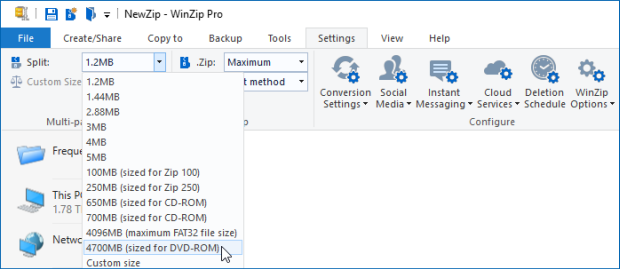
Vous pouvez utiliser le sous-menu WinZip du menu contextuel pour créer un nouveau fichier Zip fractionné.
- Ouvrez WinZip et suivez les étapes 2 et 3 ci-dessus (sauf si vous savez que la taille est déjà définie sur ce que vous voulez).
- Dans l'Explorateur Windows ou sur le bureau, sélectionnez le (s) fichier (s) et / ou dossier que vous souhaitez utiliser pour créer un fichier Zip partagé.
- Cliquez avec le bouton droit de la souris dans la zone en surbrillance et sélectionnez Créer un fichier Zip divisé dans le sous-menu WinZip du menu contextuel.
- Dans la fenêtre qui s'ouvre, modifiez le nom et la destination du fichier si vous le souhaitez, sélectionnez d'autres options, puis cliquez sur Créer.
Conseil d'expert Cet outil de réparation analyse les référentiels et remplace les fichiers corrompus ou manquants si aucune de ces méthodes n'a fonctionné. Cela fonctionne bien dans la plupart des cas où le problème est dû à la corruption du système. Cet outil optimisera également votre système pour maximiser les performances. Il peut être téléchargé par En cliquant ici

CCNA, développeur Web, dépanneur PC
Je suis un passionné d'informatique et un professionnel de l'informatique. J'ai des années d'expérience derrière moi dans la programmation informatique, le dépannage et la réparation de matériel. Je me spécialise dans le développement Web et la conception de bases de données. J'ai également une certification CCNA pour la conception et le dépannage de réseaux.

